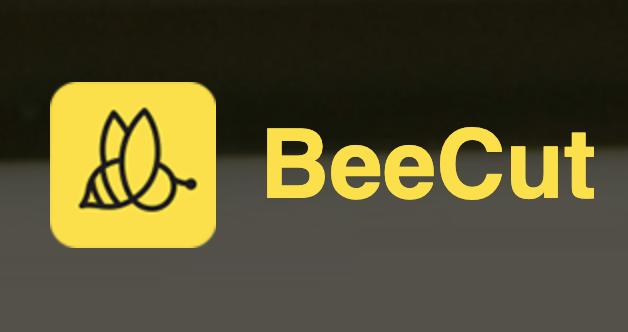
marketing
2021年06月23日(公開: 2021年03月19日)
動画編集ソフトBeeCutの特徴や機能、使い方を徹底解説!
無料:動画広告攻略100のテクニック集
初心者でも簡単に操作ができ、様々な編集機能を搭載している「BeeCut」ですが、どのような機能や特徴があるのでしょうか。
ここでは、BeeCutの魅力を詳しく解説します。
目次
BeeCutとは

BeeCutは無料から利用できる高機能動画編集ソフトで、基本的なカット・トリミング・結合などの編集を簡単に行えます。WindowsとMacどちらのOSでも利用可能でiPhoneとAndroidといったスマートフォンにも対応しています。

編集して制作できる動画サイズは、一般的なYouTube動画で使用されている横長の16:9と4:3、TikTokやInstagramのストーリーズで使用されている縦長の9:16の3種類です。
制作した動画はそのまま各SNSにアップロードすることもできますし、DVDに書き込むことも可能です。スマートフォンにインポートして利用することもできます。詳しくは以下の記事で編集方法を解説しているので参考にしてください。
初心者用でも簡単に操作できる多機能動画編集ソフト
BeeCutは初心者でも簡単に操作できる多機能動画編集ソフトで、動画にオープニングやテキスト、字幕、オーバーレイを追加したり、何百種類のフォントを活用することも可能です。
動画編集機能としてはシンプルですが、操作方法が簡単なので、すぐに使い方をマスターして快適に編集できるようになれます。
ソフトにデフォルトで搭載されているトランジションやフィルターを活用すれば、動画のクオリティを高めることができます。
BeeCutで動画をカット・結合するには?
BeeCutで動画をカットしたり結合する方法を解説します。カット編集は動画制作で最も行う作業です。BeeCutではツールアイコンをクリックしたりショートカットキーを選択するだけで簡単に編集できます。詳しくは以下の記事を参考にしてください。
BeeCutなら動画のカットも簡単!

動画を分割(カット)するには、カットしたい素材を選択した状態で、再生ヘッドというタイムライン上の現在地を表す縦ラインをカットしたい箇所に移動させます。その状態でタイムライン上部にある「ハサミアイコン」をクリックします。もしくはショートカットキーで「Ctrl+B」です。

カットした素材を結合する方法は、結合したい素材をタイムラインに配置して、素材を選択した状態で左右にドラッグするだけです。素材同士が合わさっていれば結合できています。タイムラインは左側が動画の前半、右側が後半と時間の流れを意識しながら直感的に動画を制作することができます。
他にもカットしたクリップを削除する方法やクロップを適用させる方法は上記の記事を参考にしてください。
BeeCutで字幕を入れるには?
BeeCutで字幕を入れる方法は非常に簡単です。テキストテンプレートがデフォルトで搭載されているので、タイムラインに配置して、変更を行うだけでスタイルやアニメーションを設定することができます。詳しくは以下の記事を参考にしてください。
BeeCutだからできる思い通りの字幕編集

BeeCutで字幕を入れるには、画面左上のツールから「テキスト」を選択して、追加したいテキストテンプレートをタイムラインに配置します。追加したテキストをダブルクリックすることで、スタイルやフォント、モーションを変更できます。

詳しくは上記の記事を参考にしてください。
BeeCutで音声を入れるには?
BeeCutで音声を入れる方法は非常に簡単です。音声を追加したり、映像の音声を削除して、別のBGMに変更することもできるので、詳しくは以下の記事を参考にしてください。
BeeCutなら音声編集も自由自在

音声やBGMを追加する方法は、ドラック&ドロップでソフト画面に追加できます。もしくは画面左上の「ツール」から素材タブを選択し、「ローカル」から「インポート」をクリックすると、「ファイルをインポート」で音声・BGM素材を追加できます。

タイムラインに追加した音声・BGM素材の音声パラメーターを変更するには、素材をダブルクリックして音声パラメーターを開きます。
音声パラメーターの設定ではスピード・音量・フェードイン/フェードアウトの設定を行えます。スピードを左右に調節すると早送りやスローモーションに変更でき、再生速度を速くすれば素材クリップが短くなり、遅くすれば素材クリップが長くなります。
音量も左右にスライドして変更できます。音量を徐々に大きくしたい場合はフェードインの設定を大きくして、徐々に小さくしたい場合はフェードアウトの設定を大きくします。
まとめ
今回は初心者向けの動画編集ソフトBeeCutの特徴と使い方を
解説しました。機能はシンプルながら、基本的な編集を行うことは十分できます。有料版では全ての機能をフル活用できるようになるので、まずは無料版から実際に操作して試してみてください。
30日間の返金保証も行っているので、初めて動画編集ソフトを利用する方でも安心して始められるでしょう。
リチカ クラウドスタジオはマーケティングに特化した、動画クラウドサービスです。
誰でもかんたんに、動画広告や動画コンテンツをつくれます。 広告・メディア業種で2年連続シェアNo.1を獲得。(*1)大手企業や広告代理店、制作会社を中心に、400社以上に導入されています。
・1本あたり数千円、最短数分で動画広告が作り放題
・クリエイティブ動画広告が制作可能
・YahooやFacebookの公認パートナー、専門ノウハウがフォーマットに凝縮
まずは、無料トライアルでリチカ クラウドスタジオを体験してみませんか?
*1「法人向け動画自動生成・配信ソフト市場の現状と展望 2020年度版」2019年度、2020年度見込https://mic-r.co.jp/mr/01930/
この記事をシェア
KEYWORDS










